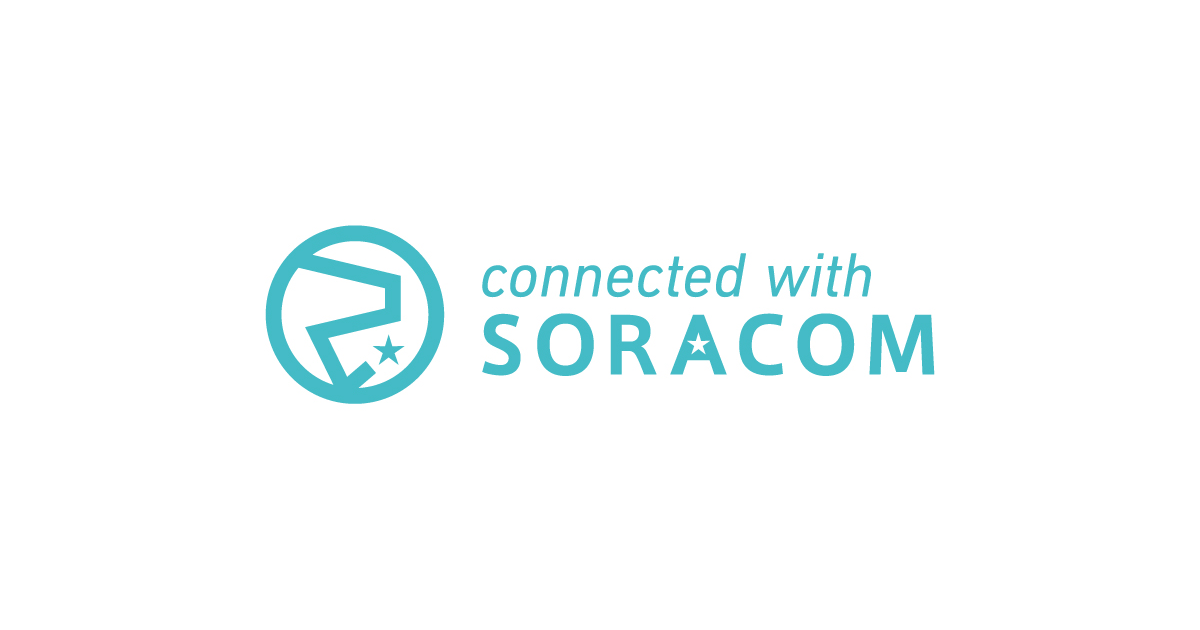新IoTプラットフォームSORACOMを試してみた #soracom
ども、大瀧です。 長らくステルスモードだったIoTプラットフォームのスタートアップ、SORACOM, INCのサービスが発表されました。 早速試してみたレポートを2本と応用編としてSORACOM Beamの設定例を2本、同時公開します!
- 新IoTプラットフォームSORACOMを試してみた【本記事】
- 3GPi on Raspberry Pi 2 + SORACOM Air SIMでインターネットに接続する
- SORACOM BeamでFluent Bitからセキュアにセンサーデータを転送する
- SORACOM BeamでAmazon KinesisのTLS処理をオフロードする
SORACOMとは

SORACOMは「つながる」を提供する IoT プラットフォームというコンセプトの元、従来のIoTインフラの考えに囚われないクラウドネイティブな実装のサービスです。現在はSORACOM AirとSORACOM Beamの2つのサービスがあり、Beamは現在パブリックベータです。
SORACOM Air
SORACOM Airは簡単に言うと、IoT向けのMVNOサービスです。IoT向けということで、以下の特徴があります。
低廉な基本使用料と転送量に応じた従量課金
データ転送専用のSIMで月額300円なのに加え、帯域速度や時間帯によって細分化された従量課金体系が特徴的ですね。一般的なMVNOではギガバイト単位の一定量定額が主流ですので、データ転送量が用途や状況によって抑えられるIoTデバイスからのデータ送信用途に特化していると言えます。詳細は以下のページを参照ください。
SIMの集中管理とAPI
IoTデバイスにSIMを装着する場合、デバイスの紛失や盗難リスクが伴います。SORACOM Airでは、Web管理画面(ユーザーコンソール)でSIM 1枚単位での有効化/無効化が可能です。また、AWSと同様にWeb APIが備わっており、プログラマブルな運用も可能です。
購入方法
SIMはSORACOMのWeb管理画面であるユーザーコンソールでの直販とAmazon.co.jpでの購入の2種類があります。直販は単価が安い代わりに10枚単位の一括購入、Amazon.co.jpは1枚から買える一方単価は高めです。SIM代が契約事務手数料と兼ねているようです。
SORACOM Beam
SORACOM Beamは、SORACOM Air専用のプロキシサービスです。Air SIMを装着したデバイスが送信するトラフィックをBeamで中継しつつ、様々な変換を行うことが出来ます。以下の模式図では、変換処理としてTLS暗号化を行うことで暗号化にかかる負荷をBeamにオフロードしている様子がわかります。

TLS暗号化の他にも任意のヘッダやSIM固有のID(IMSI)を中継時に付与できるので、転送先でのデバイス認証などにも活用できそうです。Beamについては後の2エントリで実際の設定をご紹介します。
Airのセットアップ手順
日本語のマニュアルが非常に充実しているので、詳しくは公式ページを参照ください。
SORACOMアカウント作成
まずは、アカウントを作成します。一般的なWebサービスと同様、メールアドレスさえあれば数分で完了します。SORACOMユーザーコンソールにアクセスし、[アカウントを作成]をクリックします。

メールアドレス、パスワードを2回入力し、[アカウントを作成]をクリックします。

登録したメールアドレス宛にメールが届くので、本文中のリンクをクリックすれば登録完了です。

あらためてログイン画面からログインします。

ログインすると初期ウィザードが表示されるので、[利用開始]をクリックします。

クレジットカードを登録し、課金の準備を行いましょう。メニュー右上の青緑のメールアドレスのボタンをクリックし、[お支払い方法設定]から登録画面を表示、登録します。

これでSIMを登録する準備ができました。
Air SIMの購入と登録
続いて、Air SIMを購入しましょう。ユーザーコンソールからの直販とAmazon.co.jpからの購入が選択できます。直販とAmazon.co.jpからの購入には以下の違いがあります。SIMの種類は同じですので、目的に応じて使い分けましょう。
| 項目名 | 直販 | Amazon.co.jp経由 |
|---|---|---|
| 値段 | 割安 | 高め |
| 購入枚数 | 10枚単位 | 1枚単位 |
| SORACOMアカウントの縛り | 購入したアカウントでしか使えない | 任意のアカウントに登録可能 |
| ユーザーコンソールでの登録 | 不要、受け取り手続き後自動登録 | 必要 |
大量に購入する場合、ユーザーコンソールでの登録はかなり大変なので、枚数が多いときは直販がオススメです。
Air SIMの初期設定
ユーザーコンソールでの登録が済んだら、Air SIMを有効化します。SIMを選択し、[操作] - [使用開始]をクリックします。

内容を確認して、[ステータスを変更する]をクリックすれば、有効化されます。

[状態]列が「使用中」に変わればOKです。

デバイスでの設定方法は一般的なSIMと変わりません。Air SIMはNTTドコモのXi/FOMAの周波数に対応するので、対応機器に設置し、APNを設定します。
| 設定名 | 値 |
|---|---|
| APN | soracom.io |
| ユーザー名 | sora |
| パスワード | sora |
具体的な手順は、Raspberry Pi 2+3GPiとの組み合わせで検証したこちらのエントリーをご覧ください。
まとめ
新しいIoTプラットフォーム SORACOMの概要とSIMサービス Airの初期設定をご紹介しました。個人でも手の届く身近なIoTサービスなので、皆さんも是非試してみてください!
ちょっとだけ宣伝
クラスメソッドはソラコムのSPSインテグレーションパートナーとして参画し、本日9/30〜10/2に開催されるITpro EXPO 2015のソラコムブースに出展します。当日ソラコムブースシアターで行われるミニシアターに代表の横田と私大瀧が毎日登壇します!ぜひ遊びに来てください!SORACOMサービスについて技術話しましょう!
他のSORACOM記事はこちら

![[レポート] 【C-1】 JAWS DAYS 2025 「JAWS FESTA 2024 「バスロケ」 GPS x サーバーレスの開発と運用の舞台裏」 #jawsdays2025 #jawsug #jawsdays2025_c #soracomug #soracom](https://images.ctfassets.net/ct0aopd36mqt/5lqlZrUocbMciBtGGxa1rM/981f1c9eec7e5d5e2ea89fd0d7d655ba/jaws-days-2025_1200x630.png)